有Win7系统用户反映,在系统中没有电池图标显示,在打开设置系统图标要自己打开“电源&rdq 具体步骤: 1、在开始搜索框中键入 gpedit.msc 然后按回车键, 打开本地组策略编辑器。
有Win7系统用户反映,在系统中没有电池图标显示,在打开设置系统图标要自己打开“电源&rdq 具体步骤: 1、在开始搜索框中键入 gpedit.msc 然后按回车键, 打开本地组策略编辑器。 2、在“用户配置”下依次打开“管理模板”-》“开始菜单和任务栏”;在右边细节窗口,找到并双击“删除操作中心图标”选项。 3、其配置为“未配置”或“已禁用”,然后按“确定”退出。 4、现在,重新回到桌面。右键点击“显示隐藏的图标”,选择“属性”。将电源图标打开。 通过以上的设置,设置系统图标下的“电源”选项就会变为可选项了,从而就能够打开“电源”图标了。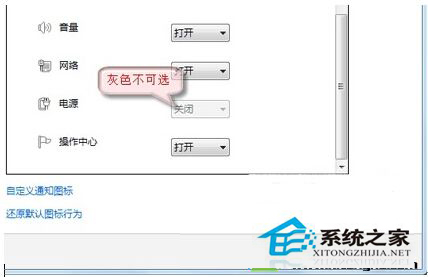


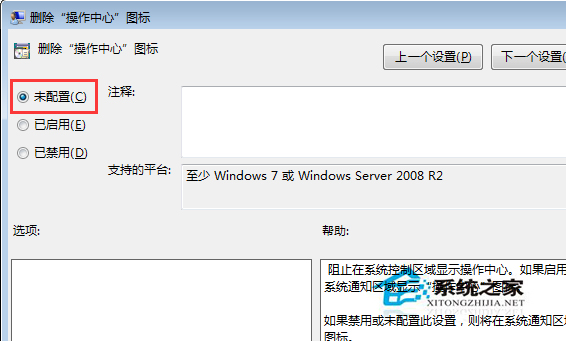
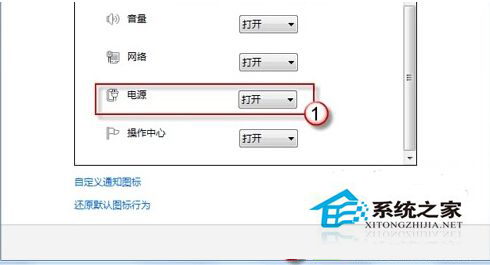
--结束END--
本文标题: Win7笔记本无电池图标且灰色不可选的原因及解决方法
本文链接: https://www.lsjlt.com/news/287321.html(转载时请注明来源链接)
有问题或投稿请发送至: 邮箱/279061341@qq.com QQ/279061341
下载Word文档到电脑,方便收藏和打印~
2024-03-01
2024-03-01
2024-03-01
2024-03-01
2024-03-01
2024-02-29
2024-02-29
2024-02-29
2024-02-29
2024-02-29
回答
回答
回答
回答
回答
回答
回答
回答
回答
回答
0